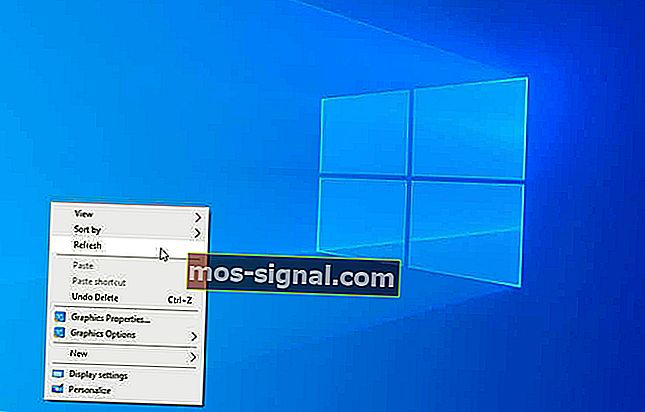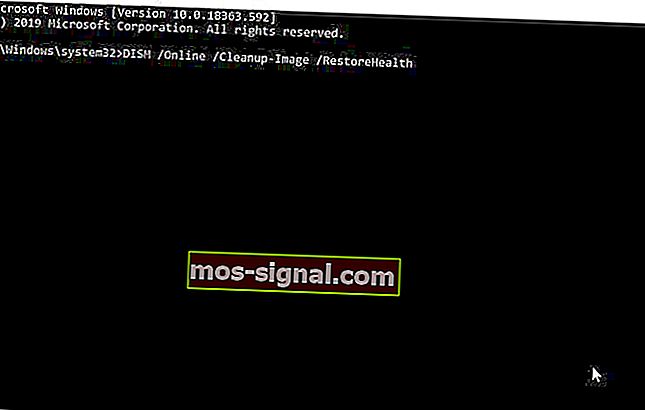Wat is de map Verwisselbare opslagapparaten op mijn bureaublad?
- Je hebt misschien een map met verwisselbare opslagapparaten in je map opgemerkt en weet niet wat je ermee moet doen.
- Het is een spookmap die niet kan worden verwijderd, maar bepaalde methoden om het systeem te herstellen of te repareren kunnen de slag slaan.
- U kunt handige handleidingen voor probleemoplossing vinden in onze speciale Windows 10-fouthub.
- Bekijk daarnaast ons gedeelte over systeemfouten voor meer richtlijnen en fixes.

Na het bewerken van enkele foto's op hun computer of na het gebruik van een SD-kaart als extra schijf, meldden veel gebruikers dat er plotseling een nieuwe map op hun bureaublad verscheen, genaamd Removable Storage Devices.
De map bevat de beschikbare apparaten en stations op de computer (soms is deze leeg) en kan niet worden verwijderd. Eigenlijk waren de gebruikers terughoudend om het te verwijderen, uit angst dat dit het hele besturingssysteem zou kunnen beïnvloeden.
De map werd voor het eerst gerapporteerd in 2018 en was ook gerelateerd aan Windows 10 van oktober van hetzelfde jaar, wat veel problemen veroorzaakte. Daaropvolgende cumulatieve Windows 10-updates lijken de situatie niet te hebben opgelost.
Hoewel de exacte reden waarom deze map verschijnt onbekend is, hebben gebruikers verschillende manieren geprobeerd om er vanaf te komen zonder het systeem te beschadigen.
Hoe verwijder ik de map Verwisselbare opslagapparaten?
1. Vernieuw het bureaublad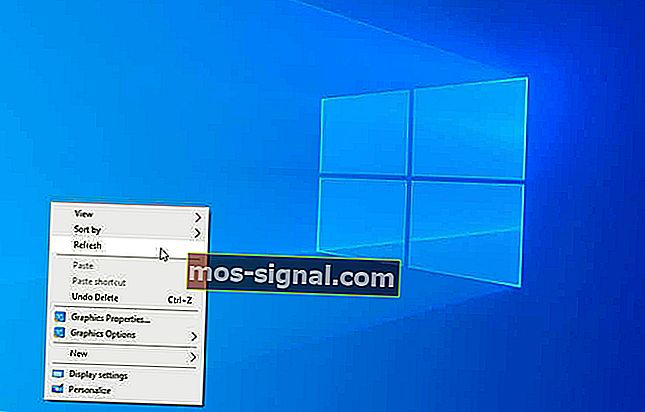
Dit is de eenvoudigste en meest gangbare oplossing die veel gebruikers hebben toegepast om van de map af te komen.
Namelijk, door met de rechtermuisknop op uw bureaublad te klikken en de optie Vernieuwen te selecteren, moeten de tijdelijke bestanden worden verwijderd. Deze oplossing heeft de map verwijderd, maar alleen voor een bepaalde tijd. Veel gebruikers zeiden dat de map opnieuw verscheen.
In dat geval wilt u misschien de volgende oplossing proberen.
2. Voer een DISM-opdracht uit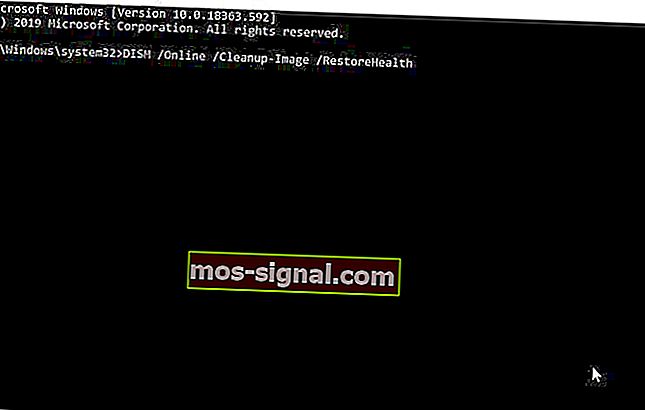
- Typ cmd in de zoekbalk .
- Klik op Als administrator uitvoeren .
- Typ in het opdrachtpromptvenster
DISM /Online /Cleanup-Image /RestoreHealthen klik op Enter .
Het proces duurt ongeveer 10-20 minuten om te voltooien en zou eventuele defecte registerbestanden moeten corrigeren.
Aangezien het mogelijk is dat de map Verwisselbare opslagapparaten is verbonden met onjuist geconfigureerde systeeminstellingen of kapotte vermeldingen in het Windows-register, zou deze scan het probleem moeten oplossen.
Lees dit artikel om alles te weten te komen over de DISM-tool in Windows 10
3. Voer een antivirusscan uit
Uw apparaat mist mogelijk belangrijke updates of werkt mogelijk niet correct vanwege een virus of malware. Voor de zekerheid raden we een diepgaande antivirusscan aan. U kunt de ingebouwde beveiligingstool van Windows, Windows Defender of een antivirusprogramma van derden gebruiken.
Dit zouden dus de aanbevolen en handige oplossingen zijn die u zouden moeten helpen bij het verwijderen van de map Verwisselbare opslagapparaten.
We hebben de herstartstap overgeslagen, wat soms handig is om tijdelijke bestanden te verwijderen; we hebben ook geen nieuwe installatie van het besturingssysteem aanbevolen, omdat het een moeilijkere taak is en in dit stadium waarschijnlijk niet nodig is.
Als u opmerkingen heeft over dit onderwerp, gebruik dan de speciale sectie hieronder.
Veelgestelde vragen: meer informatie over bureaubladmappen
- Wat is een bureaubladmap?
De bureaubladmap is een gewone map die alle bestanden bevat die u op het bureaublad van uw computer hebt opgeslagen. U kunt deze locatie verkennen met de gloednieuwe Windows 10 Verkenner.
- Is het slecht om bestanden op de desktop op te slaan?
Niet noodzakelijk. De belangrijkste reden waarom u bestanden op uw bureaublad opslaat, is voor gemakkelijke toegang. Als je je bureaublad wilt aanpassen, bekijk dan onze 8 beste Windows 10-desktopaanpassingssoftware.
- Staat het bureaublad op de C-schijf?
Ja, de map Desktop bevindt zich op de C-schijf. De eenvoudigste manier om toegang te krijgen, is door een snelkoppeling naar het bureaublad te maken. Bekijk onze selectie van de beste snelkoppelingssoftware voor Windows 10.